סקירה של Voice.AI: ההקדמה של מחולל קול AI
ככל שהדור החדש מתקדם בטכנולוגיה, אתה יכול למצוא כלים שונים עם בינה מלאכותית. עם השימוש ב-Voice.AI, אתה יכול לחקות את קולו של זמר פופולרי ולהוסיף פרשנות להעדפה שלך. אתה יכול לעשות את העבודה הזו ב Voice.AI ליצור קריינות בלחיצה אחת בלבד. כדי לראות את התיאור המלא שלו ותכונות אחרות, המשך לקרוא מאמר זה.
רשימת מדריכים
חלק 1: מהו Voice.ai והתכונות שלו חלק 2: האם זה יהיה בטוח להשתמש ב-Voice.ai חלק 3: כיצד לשנות את תוצאות Voice.ai לפורמטים אחרים חלק 4: שאלות נפוצות על Voice.aiחלק 1. מהו Voice.ai ותכונותיו
Voice.ai היא פלטפורמה מקוונת המאפשרת לך לגשת ליותר מאלף קולות מאנשים שונים. עם המגוון הרחב של ספריות הקול של UGC, אתה יכול להשתמש בכל קול תוך כדי משחק, פודקאסט או ראיון. זה עוזר לבנות זהות ווקאלית חדשה, במיוחד אם אתה לא רוצה שאנשים יכירו את הקול שלך. שלא כמו מחליפי קול אחרים, Voice.AI מקדם הגדרה מתקדמת לשנות את המנגינה כדי ליצור את הקול המועדף עליך או פשוט לבחור קול של ידוען מהאוסף שלה. יתר על כן, זה משפר את הקול בזמן אמת ללא עיוות בעת שימוש בכוונון מגדר אחר. התכונות כוללות גם:
- צור צלילים טבעיים עם כל קול שנבחר.
- תמיכה בסטרימינג בשידור חי, פגישות ושיחות.
- אפשר המרת קול של דיבור לדיבור.
- אפשר למשתמשים להזין קול מותאם אישית.
שלב 1.עבור לאתר ולחץ על כפתור "הורד עכשיו". פתח את התיקיה שהורדת כדי להתקין את התוכנה. הפעל את האפליקציה וצור חשבון כדי להמשיך.
שלב 2.ההנחיה לאימון קולי תאפשר לך להרוויח 5,000 קרדיטים ולתת את המכשיר שלך לאלגוריתמים שלו. בינתיים, ניתן להשתמש בקרדיטים לקניית סגנונות קול שונים.
שלב 3.לאחר שתסיים, לחץ על כפתור "התחל". בחר אם ברצונך לעשות מצב הקלטה או מצב חי. מהמחוון השמאלי, משוך את התפריט הנפתח ובחר את המיקרופון.
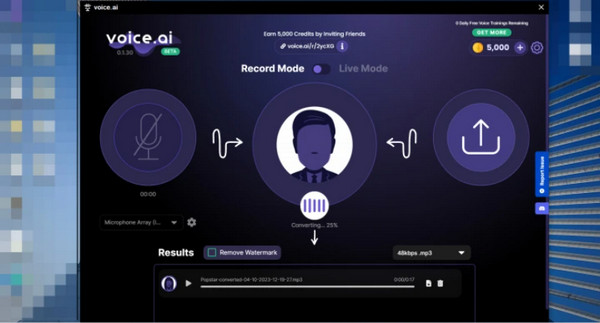
חלק 2: האם זה יהיה בטוח להשתמש ב-Voice.ai
לפני השימוש במחולל הקול, תתהו אם זה בטוח. מכיוון שהוא אוסף נתונים ממקורות שונים, הכלי לא בטוח שהוא בטוח. למרות שכתוב באתר הרשמי שהוא בטוח ל-100% והוא מהימן על ידי אלפי משתמשים, חלקם נתנו ביקורת של כוכב אחד כי זה שבר את המכשירים שלהם. הערות אחרות הוסיפו שהכלי עצמו לא עובד ורק יוצר קול מעוות שנוצר. ההצעה הטובה ביותר היא לנסות את הכלי עם דוגמה שהורדת או להשתמש ב-a אפליקציית מקליט קול כדי ללכוד את הקול שלך שמגן על פרטיות המשתמש.
חלק 3. כיצד לשנות את תוצאות Voice.ai לפורמטים אחרים
אם ברצונך לשנות את פורמטי התוצאות של Voice.ai, עדיף להשתמש ב-AnyRec Screen Recorder . תוכנה זו תומכת בפורמטי שמע רבים. אז, לא משנה מה הפורמט של הפלט של Voice.ai, אתה יכול להמיר אותו לפורמט הרצוי. יתר על כן, אתה יכול לשנות את הגדרות השמע, כולל עוצמת הקול, קצב הדגימה וכן הלאה. AnyRec Video Converter יהיה פתרון מצוין ללכידת קול ולהגדיר אותו ל-Voice.ai.

תמיכה ביותר מ-1000 פורמטי אודיו ווידאו להמרה.
שנה הגדרות שמע, כולל עוצמת קול, קצב וכן הלאה.
דחוס את הקובץ שנוצר באמצעות Voice.ai לגודל קטן.
הוסף את האודיו של Voice.ai לסרטון אחד והגדר את המסלול.
100% Secure
100% Secure
שלב 1.לאחר ההתקנה, הפעל את התוכנה ובחר באפשרות מקליט שמע מהתפריט. הכן את המקור שברצונך ללכוד והמשך להגדרת המקליט.
100% Secure
100% Secure
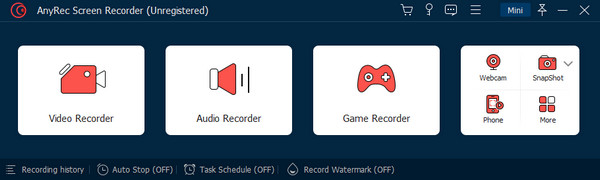
שלב 2.לאחר שתלחץ על כפתור "קול מערכת", תוכל להגדיר את המיקרופון אם תרצה להוסיף פרשנות. להגדרות אחרות, עבור ללשונית "סאונד" כדי לשנות את הפורמט, האיכות וכו'.
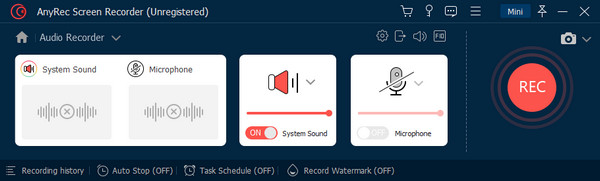
שלב 3.בנוסף, ההגדרה תעזור לך להתחיל בדיקת סאונד עבור צליל המערכת והמיקרופון. אתה יכול גם להחיל את ביטול רעשי המיקרופון ושיפור.
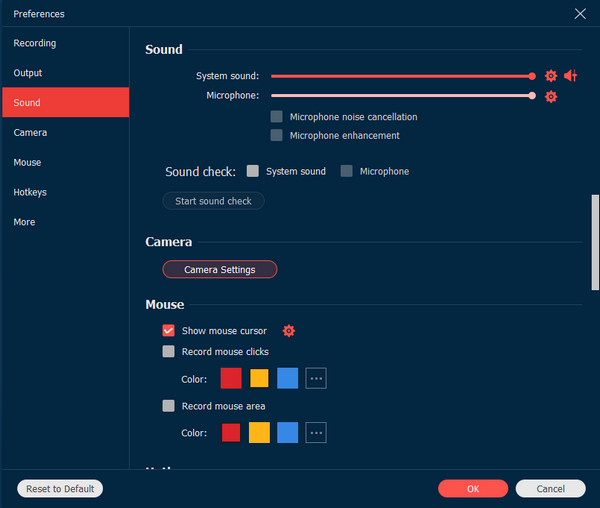
שלב 4.לבסוף, לחץ על כפתור "REC" כדי להתחיל בהקלטה. יופיע תפריט בקרה כדי להשהות או לעצור את הפגישה. לאחר מכן, הצג תצוגה מקדימה או חתוך את קליפ האודיו לפני ייצוא שלו.
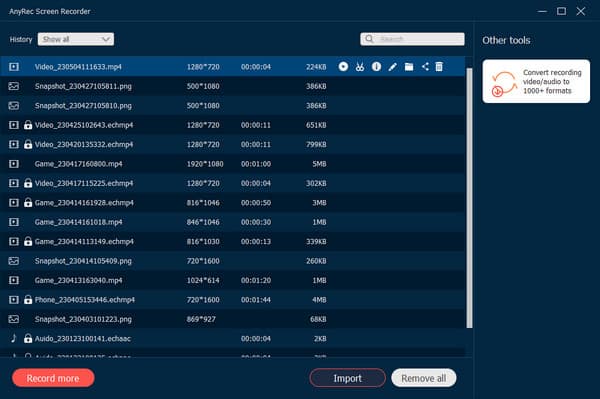
100% Secure
100% Secure
חלק 4. שאלות נפוצות על Voice.ai
-
1. כיצד להגדיר את Voice.AI בדיסקורד?
פתח את האפליקציה ושנה למצב חי. הפעל והיכנס לחשבון Discord שלך. מההגדרות, בחר קול ווידאו ולאחר מכן בחר Voice.ai מהתפריט הנפתח של מערך מיקרופון. נסה לדבר אל המיקרופון שלך כדי לשמוע שינויים בקול.
-
2. היכן ניתן להשיג סגנונות קול נוספים ב-Voice.ai?
כדי לנסות סגנונות נוספים במחולל הקול, תוכל למצוא אותם בכדור המרכזי כשאתה עומד להקליט או לבצע שידור חי. אתה יכול לגלול ידנית ולחפש קול חדש באמצעות הקרדיטים החינמיים. לחלופין, השתמש בסרגל החיפוש כדי לחפש את הקול הספציפי הזה בקלות.
-
3. מהן דרישות המערכת המומלצות של Voice.ai?
למחולל הקול יש דרישות מערכת נפרדות עבור מצב חי ומצב הקלטה. ה-Live Mode דורש כרטיס גרפי ייעודי עם מינימום GPUs כמו Nvidia GTX 980 או AMD RX 580. מצד שני, Record Mode צריך Windows 11, 10, או 8 וחייב להיות בעל לפחות 4GB של זיכרון מערכת.
סיכום
Voice.ai הוא אחד ממחוללי הקול החדשים שפותחו המופעלים על ידי בינה מלאכותית. זה מקדם דרך קלה יותר למצוא ולהשתמש בקול איך שתרצה או להקליט את הקול המותאם אישית שלך קול לשם שינוי מפחיד או אפקטים אחרים. עם זאת, מקורות רבים נתקלים בבעיות באפליקציה, והבטיחות אינה מובטחת למרות קידום האבטחה שלה. אתה עדיין יכול להשתמש במחולל הקול בזהירות, כגון שימוש בדוגמה מהאינטרנט. בינתיים, אתה יכול להשתמש ב-AnyRec Screen Recorder כדי ללכוד ולהשתמש בקול ב-Voice.ai. צור סרטונים וקטעי אודיו באיכות גבוהה יותר עם תוכנת הקלטה מקצועית.
100% Secure
100% Secure
